Pacli est une interface Bash interactive pour Pacman et Yaourt. Il fournit des commandes Pacman, Yaourt et Packer simples et avancées dans une interface texte facile à utiliser. De plus, nous pouvons installer certaines commandes exclusives Manjaro à l'aide de Pacli. Il est opté pour les utilisateurs intermédiaires et avancés. Si vous êtes un débutant, évitez-le à moins que vous ne sachiez ce que vous faites. Vous serez submergé par le grand nombre d'options.
Dans ce court tutoriel, nous allons voir comment installer et utiliser Pacli dans Arch Linux.
Pacli - Une interface BASH interactive pour Pacman et Yaourt
Installer Pacli sur Arch Linux
Pour installer Pacli sur Arch Linux, vous devez installer le helper AUR 'yaourt' . Reportez-vous au lien suivant pour installer Yaourt.
- Comment installer Yaourt sur Arch Linux
Après avoir installé Yaourt, vous pouvez installer Pacli en utilisant la commande :
yaourt -S pacli
Installer Pacli sur Manjaro Linux
Pacli est disponible dans les dépôts par défaut de Manjaro Linux. Ainsi, vous pouvez simplement l'installer en utilisant pacman comme indiqué ci-dessous.
sudo pacman -S pacli
Utilisation
Tapez 'pacli' depuis votre Terminal pour le lancer.
pacli
L'écran d'accueil Pacli ressemblera à ci-dessous. L'écran d'accueil est divisé en trois sections. La première section propose des options pour installer, mettre à jour et supprimer des packages. La deuxième section comprend des options avancées pour optimiser et réparer votre système. Les options marquées en rouge peuvent casser votre système. Vous devez être prudent lorsque vous utilisez les options marquées en rouge. La dernière section propose des options de gestion Arch User Repository (AUR).
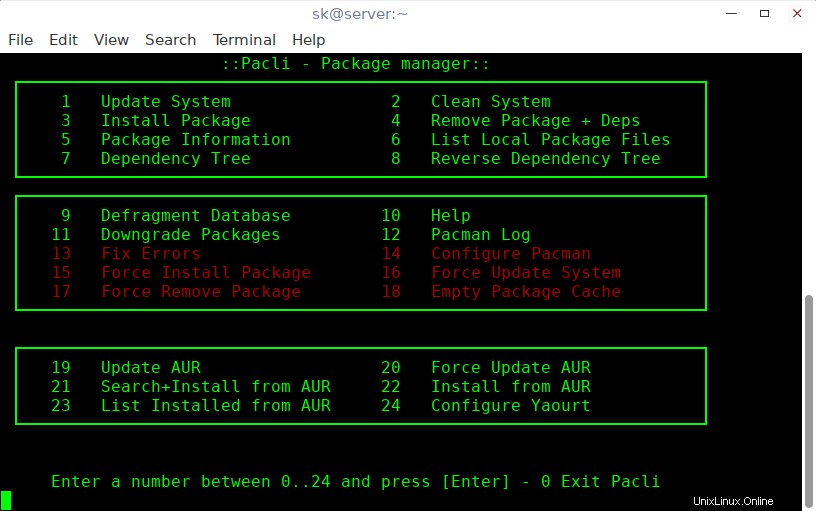
Comme vous pouvez le voir dans l'interface pacli, il effectuera les opérations suivantes pour vous.
- Mettre à jour le système
- Nettoyer le système
- Installer le package
- Supprimer le package avec dépendances
- Informations sur le paquet
- Répertorier les fichiers de packages locaux
- Arbre des dépendances
- Arbre de dépendance inversé
- Défragmenter la base de données
- Aide
- Paquets de rétrogradation
- Journal Pacman
- Corriger les erreurs
- Configurer Pacman
- Forcer l'installation du package
- Forcer le système de mise à jour
- Forcer la suppression du paquet
- Vider le cache du package
- Mettre à jour l'AUR
- Forcer la mise à jour AUR
- Rechercher ou installer depuis AUR
- Installer depuis AUR
- Liste installée depuis AUR
- Configurer Yaourt
Entrez un nombre entre 0 à 24 et appuyez sur ENTER pour exécuter la commande respective. Pour quitter Pacli, tapez 0 (zéro) et appuyez sur ENTRÉE.
Supposons, par exemple, que pour mettre à jour votre système Arch Linux ou Manajaro, saisissez 1 (Numéro un) et appuyez sur ENTER.
Vous devriez voir une sortie comme ci-dessous.
[sudo] password for sk: :: Synchronizing package databases... core is up to date extra is up to date community is up to date multilib is up to date archlinuxfr is up to date :: Starting full system upgrade... there is nothing to do Your system is updated. To return to pacli press [Enter]
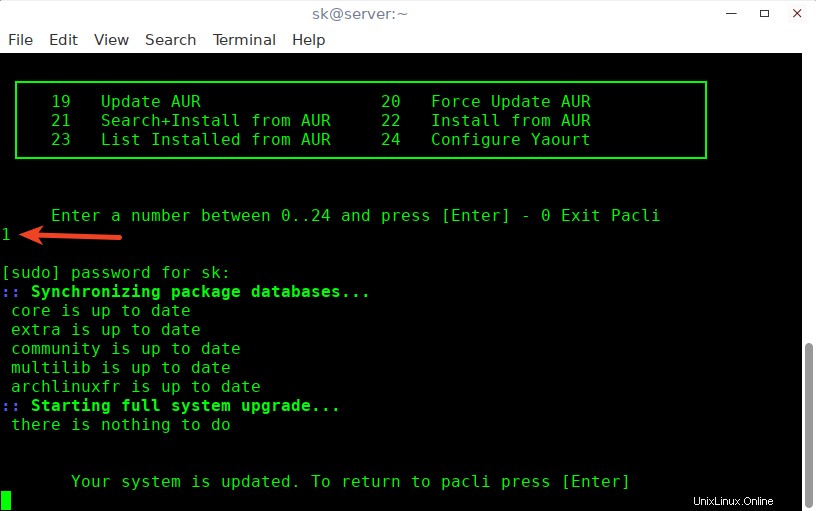
Pour installer un package, tapez '3' et appuyez sur ENTREE. Utilisez les touches fléchées haut et bas pour sélectionner un package à installer. Pour sélectionner plusieurs packages, utilisez la touche TAB. Une fois que vous avez sélectionné les packages à installer, appuyez sur ENTER pour les installer.
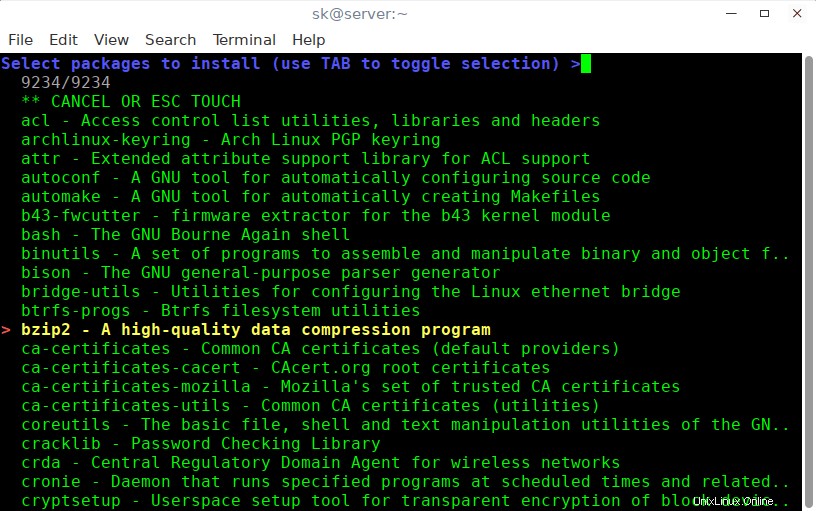
Pour supprimer un package, tapez 4 et appuyez sur ENTREE. Sélectionnez un package que vous souhaitez supprimer à l'aide des touches fléchées HAUT et BAS. ou, tapez simplement le nom du package dans l'invite pour le choisir. En outre, vous pouvez utiliser la touche TAB pour sélectionner plusieurs packages. Une fois que vous avez sélectionné les packages à supprimer, appuyez sur ENTER pour supprimer.
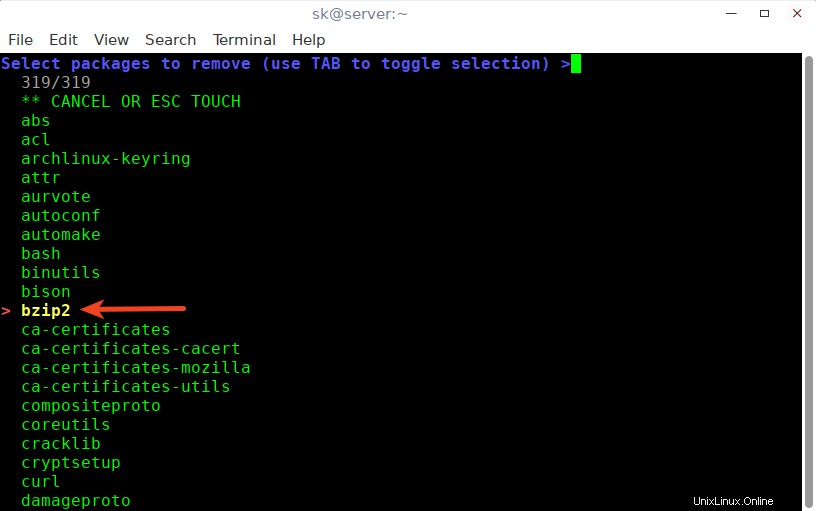
Une fois la tâche sélectionnée terminée, appuyez sur ENTER pour revenir au menu principal Pacli. Vous pouvez appuyer sur CTRL-C pour forcer la fermeture d'une opération. Pour quitter Pacli, tapez 0(zéro) et appuyez sur la touche ENTER. De même, vous pouvez utiliser d'autres options comme décrit ci-dessus.
C'est tout pour le moment. J'espère que cela t'aides. Si vous trouvez ce guide utile, partagez-le sur vos réseaux sociaux et soutenez OSTechNix.
Santé !